Игровая индустрия постоянно развивается, и игры на мобильных платформах становятся все более популярными. Если вы новичок в разработке игр, но хотите создать свою собственную игру для Андроид, то вы попали по адресу. В этой статье мы расскажем вам, как запустить игру, разработанную в Unity, на устройствах с операционной системой Андроид.
Unity - мощная и популярная мультиплатформенная среда разработки игр. С ее помощью вы можете создавать игры для множества платформ, включая ПК, консоли и мобильные устройства. Разработка игр в Unity может показаться сложной задачей, особенно для новичков. Однако, благодаря доступности и интуитивно понятному интерфейсу Unity, вы сможете создавать свои собственные игры без особых проблем.
Запуск игры на Андроид - это последний важный шаг в создании вашей собственной игры. После того, как вы завершили разработку своей игры в Unity, вам нужно будет сконвертировать ее для устройств с операционной системой Андроид. Это звучит сложно, но на самом деле это довольно просто, особенно если следовать нашей подробной пошаговой инструкции.
Запуск игры Unity на Андроид

Шаг 1: Подготовка проекта
Прежде чем запускать игру на Андроид, вам необходимо настроить проект в Unity. Убедитесь, что у вас установлена последняя версия Unity и Android SDK.
Примечание: Для запуска игры на устройстве Андроид вам также понадобится наличие учётной записи разработчика Google Play.
Шаг 2: Настройка проекта Unity
Перед запуском игры на Андроид, вы должны настроить ваш проект Unity для поддержки этой платформы. В Unity, откройте окно «Build Settings» («Сборка настроек»).
Выберите платформу «Android» и нажмите на кнопку «Switch Platform» («Переключить платформу»). Unity выполнит необходимые настройки для поддержки Android.
Шаг 3: Настройка сборки Android
Настройка платформы Android для игры Unity включает в себя следующие шаги:
- Установите путь к Android SDK в Unity. Откройте окно «Preferences» («Настройки»), выберите раздел «External Tools» («Внешние инструменты») и установите путь к Android SDK.
- Создайте ключ подписи для подписывания APK файла игры. Для этого вам понадобится использовать команду «keytool» в командной строке или «KeyStore Explorer» для генерации ключа.
- Установите значения настроек сборки APK файла в «Player Settings» («Настройки плеера»). Укажите параметры, такие как имя и пакет приложения, версия Android, качество графики и т. д.
Шаг 4: Сборка и установка игры
После завершения настройки, вы можете собирать APK файл игры и установить его на устройстве Андроид. В Unity, выберите команду «Build And Run» («Сборка и запуск»), чтобы собрать и установить игру на подключенном устройстве Андроид.
Примечание: Убедитесь, что ваше устройство Андроид находится в режиме разработчика и имеет разрешенные настройки для установки приложений из неизвестных источников.
Это пошаговое руководство предлагает основные шаги для запуска игры Unity на устройствах Андроид. После завершения всех шагов, вы сможете наслаждаться своей игрой на Андроид устройствах!
Пошаговая инструкция для новичков
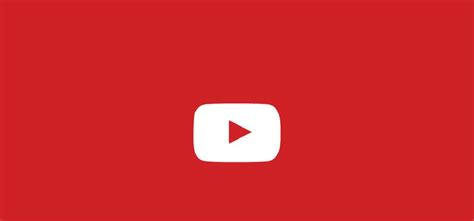
Если вы новичок в использовании Unity и хотите запустить свою игру на Андроиде, следуйте этим простым шагам:
Шаг 1: Вам нужно установить Unity на свой компьютер. Вы можете скачать последнюю версию Unity с официального веб-сайта.
Шаг 2: Создайте новый проект в Unity. Выберите шаблон для проекта, который соответствует типу игры, которую вы хотите создать.
Шаг 3: Разработайте свою игру в Unity. Добавьте объекты, настройте физику и создайте интерактивный геймплей.
Шаг 4: Проверьте свою игру на компьютере, чтобы убедиться, что все работает правильно.
Шаг 5: Подготовьте свой проект к экспорту на Андроид. Убедитесь, что ваша игра готова к запуску на мобильных устройствах.
Шаг 6: Подключите свой Андроид-устройство к компьютеру с помощью USB-кабеля.
Шаг 7: В Unity, выберите меню "Файл" -> "Сборка настроек", чтобы открыть окно настроек сборки.
Шаг 8: В окне настроек сборки выберите платформу "Андроид". Настройте параметры сборки, такие как имя пакета и версия.
Шаг 9: Нажмите кнопку "Собрать", чтобы запустить процесс сборки игры.
Шаг 10: После завершения сборки вы получите файл APK, который является установочным файлом для Андроид.
Шаг 11: С помощью любого файлового менеджера на своем Андроид-устройстве найдите файл APK и запустите его.
Шаг 12: Поздравляю! Ваша игра Unity успешно запущена на Андроиде.
Следуя этой пошаговой инструкции, даже новичок сможет легко запустить свою игру Unity на Андроид-устройстве. Удачи!
Шаг 1: Установка Unity

Перед тем, как начать создавать игры на Unity для Андроид, необходимо сначала установить саму среду разработки Unity.
Для начала, перейдите на официальный сайт Unity по адресу https://unity.com/ru. На главной странице найдите кнопку "Скачать Unity". Нажмите на нее, чтобы перейти на страницу загрузки.
На странице загрузки Unity выберите версию, которую хотите установить. Рекомендуется выбрать последнюю версию Unity, чтобы получить доступ ко всем последним функциям и исправлениям ошибок.
После выбора версии, выберите операционную систему, под которую вы хотите установить Unity. Unity поддерживает множество операционных систем, включая Windows, macOS и Linux.
Затем нажмите на кнопку "Скачать", чтобы начать загрузку установочного файла Unity.
Когда загрузка завершится, запустите полученный установочный файл Unity и следуйте инструкциям мастера установки.
По умолчанию, Unity будет установлен в папку "Program Files" на диске C. Вы также можете выбрать другую папку для установки, если хотите.
После завершения установки, запустите Unity и выполните процесс регистрации и активации, если требуется. Регистрация Unity позволит вам получить доступ к дополнительным ресурсам и обновлениям.
Поздравляю! Вы успешно установили Unity на свой компьютер. Теперь вы готовы приступить к созданию игр для Андроид!
Загрузка и установка Unity на компьютер
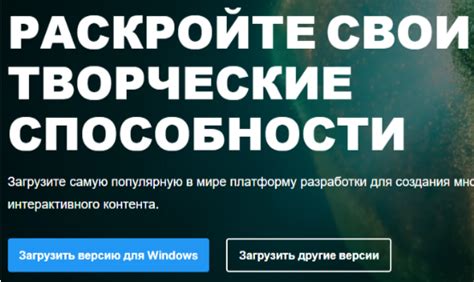
Чтобы начать разработку игры в Unity на компьютере, необходимо сначала загрузить и установить саму среду разработки Unity. Следуйте этим простым шагам:
- Откройте веб-браузер и перейдите на официальный сайт Unity (https://unity.com/).
- На главной странице найдите и нажмите на кнопку "Скачать Unity".
- На странице загрузки выберите версию Unity, которую вы хотите установить. Вы можете выбрать бесплатную персональную версию или платные профессиональные версии в зависимости от своих потребностей и возможностей.
- Выберите операционную систему вашего компьютера (Windows или macOS) и нажмите кнопку "Скачать".
- По завершении загрузки запустите загруженный файл Unity.
- Следуйте инструкциям мастера установки Unity. Вы можете выбрать путь установки, настройки компонентов и другие параметры в соответствии с вашими предпочтениями.
- Дождитесь окончания установки Unity на ваш компьютер.
Поздравляю! Теперь у вас установлена среда разработки Unity и вы готовы приступить к созданию игр для платформы Android. Не забудьте также установить необходимые дополнительные компоненты и плагины для работы с Android в Unity.
Шаг 2: Создание нового проекта
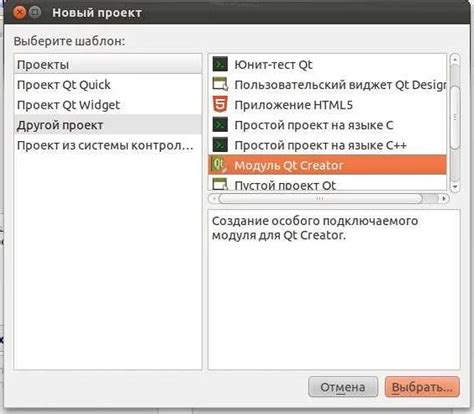
Перед запуском игры на Андроид с помощью Unity, необходимо создать новый проект. В этом разделе мы рассмотрим, как создать новый проект в Unity.
1. Откройте Unity Hub, если он уже установлен на вашем компьютере. Если нет, загрузите и установите Unity Hub с официального сайта Unity.
2. После запуска Unity Hub, выберите вкладку "Projects" и нажмите на кнопку "New" в правом верхнем углу.
3. В появившемся окне выберите шаблон проекта. Для начала, рекомендуется выбрать шаблон "3D" или "2D", в зависимости от ваших предпочтений.
4. Задайте название проекта и выберите путь для сохранения проекта на вашем компьютере.
5. После выбора шаблона и указания имени проекта, нажмите на кнопку "Create". Unity начнет создание нового проекта.
6. После завершения создания проекта, Unity откроет главное окно разработки. Здесь вы сможете видеть сцену, проектные файлы и настройки проекта.
Теперь вы успешно создали новый проект в Unity и готовы приступить к разработке игры!
Настройка параметров, добавление ресурсов
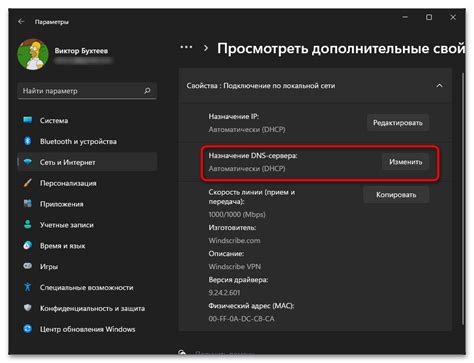
Перед тем, как запустить игру на Андроид устройстве, необходимо настроить ряд параметров и добавить необходимые ресурсы. В данном разделе мы рассмотрим этапы подготовки игры.
- Откройте проект Unity, в котором разрабатывается игра.
- Перейдите в меню "Build Settings" (Настройки сборки) через пункт "File" (Файл).
- Выберите платформу "Android" и нажмите на кнопку "Switch Platform" (Переключить платформу).
- Настройте параметры сборки, включая версию Android, минимальную версию, разрешения и другие.
- Добавьте необходимые ресурсы в проект, такие как модели персонажей, текстуры, звуковые эффекты и другие.
- Устраните все ошибки и предупреждения, связанные с ресурсами, чтобы обеспечить корректную работу игры.
- Проверьте, что все ресурсы правильно подключены и работают в редакторе Unity.
После завершения этих шагов вы будете готовы к запуску игры Unity на Андроид устройстве. Убедитесь, что вы сохраняете изменения и делаете регулярные резервные копии проекта, прежде чем продолжать.
Шаг 3: Настройка для Андроид
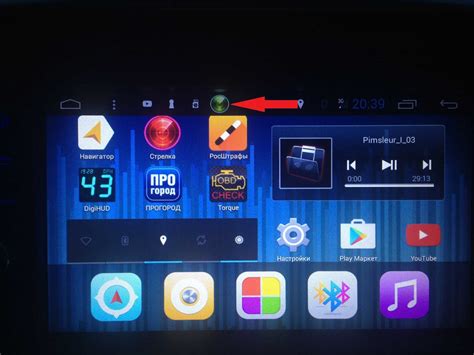
После того как вы добавили поддержку платформы Андроид в Unity, необходимо выполнить ряд настроек для успешной компиляции и запуска игры на устройствах с этой ОС. Вот что нужно сделать:
1. Установите JDK (Java Development Kit). Это необходимо для компиляции кода и создания .apk-файла, который будет запускаться на Андроид устройствах. Вы можете скачать JDK с официального сайта Oracle и следовать инструкциям для установки.
2. Проверьте, что Android SDK (Software Development Kit) установлен и настроен правильно. Android SDK включает в себя необходимые инструменты для разработки приложений под Андроид. Вы можете установить его с помощью Android Studio или ручным способом, следуя указаниям на официальном сайте разработчиков Андроид.
3. В Unity зайдите в Editor > Preferences > External Tools. Здесь вам нужно указать путь к Android SDK, JDK и NDK (Native Development Kit), если он у вас установлен. Убедитесь, что пути указаны правильно и вы нажали Apply для сохранения настроек.
4. Откройте окно Build Settings в Unity, выберите платформу Андроид и нажмите Switch Platform. Это позволит Unity настроить проект для сборки под Андроид.
5. В окне Player Settings установите нужные параметры для вашей игры под Андроид. Здесь вы можете указать название пакета (Bundle Identifier), версию, минимальную и целевую версию Андроид, настройки манифеста и многое другое. Эти параметры влияют на то, как ваша игра будет работать и отображаться на Андроид устройствах. После установки параметров нажмите Build для компиляции проекта в .apk-файл.
6. Подготовьте USB-кабель для подключения устройства к компьютеру, на котором вы разрабатываете игру. У вас должны быть установлены соответствующие драйвера для вашего устройства, чтобы оно было распознано компьютером.
7. Подключите устройство к компьютеру с помощью USB-кабеля. В Unity выберите File > Build Settings, чтобы открыть окно сборки. Нажмите Build and Run, чтобы скомпилировать проект и запустить его на подключенных устройствах.
После успешной сборки и запуска ваша игра будет готова для тестирования на устройствах с операционной системой Андроид. Убедитесь, что всё работает корректно и исправьте возможные ошибки, прежде чем выпустить игру на рынок.